உங்கள் இசையை இழக்காமல் மொஜாவேயில் ஐடியூன்ஸ் மீண்டும் நிறுவுவது எப்படி (09.15.25)
ஐடியூன்ஸ், பல ஆண்டுகளாக, ஆப்பிள் உடன் ஒத்ததாகிவிட்டது. ஐடியூன்ஸ் நிறுவப்படாத ஒரு மேகோஸ் சாதனத்தைக் கண்டுபிடிப்பது கிட்டத்தட்ட சாத்தியமற்றது. மீடியா பிளேயராக இருப்பது ஒருபுறம் இருக்க, ஐடியூன்ஸ் ஒரு ஊடக நூலகம், இணைய வானொலி ஒலிபரப்பு மற்றும் மொபைல் சாதன மேலாளராகவும் செயல்படுகிறது. தூய்மையான மேக்-மட்டும் மென்பொருளாக இருந்து, ஐடியூன்ஸ் அதன் பயனர் தளத்தை விண்டோஸ் 7 மற்றும் விண்டோஸ் 10 போன்ற பிற கணினிகளுக்கும் பரப்பியுள்ளது.
இருப்பினும், சிறந்த நிரல்கள் கூட சில நேரங்களில் பிழைகள் மூலம் இயக்கப்படலாம். உங்கள் மேக்கிலிருந்து ஐடியூன்ஸ் நிறுவல் நீக்குவது, விண்டோஸிலிருந்து அகற்றுவதை விட மிகவும் தந்திரமானது. விண்டோஸ் மூலம், வேறு எந்த நிரல்களிலும் நீங்கள் செய்வது போலவே ஐடியூனையும் நிறுவல் நீக்கம் செய்யலாம்: நீங்கள் அமைப்புகள் & ஜிடி; கணினி & ஜிடி; பயன்பாடுகள் & ஆம்ப்; அம்சங்கள் & ஜிடி; ஐடியூன்ஸ் , பின்னர் நிறுவல் நீக்கு பொத்தானைக் கிளிக் செய்க.
மேகோஸ் மொஜாவிலிருந்து ஐடியூன்களை நிறுவல் நீக்குவது பயன்பாட்டை குப்பைக்கு இழுப்பது போல நேரடியானதல்ல, இது மேகோஸிலிருந்து ஒரு பயன்பாட்டை அகற்றுவதற்கான எளிதான வழியாகும். ஐடியூன்ஸ் குப்பைக்கு நகர்த்த முயற்சிக்கும்போது, “ஐடியூன்ஸ்” ஐ ஓஎஸ் எக்ஸ் தேவைப்படுவதால் அதை மாற்றவோ நீக்கவோ முடியாது என்று ஒரு பிழை செய்தி கிடைக்கும். ”
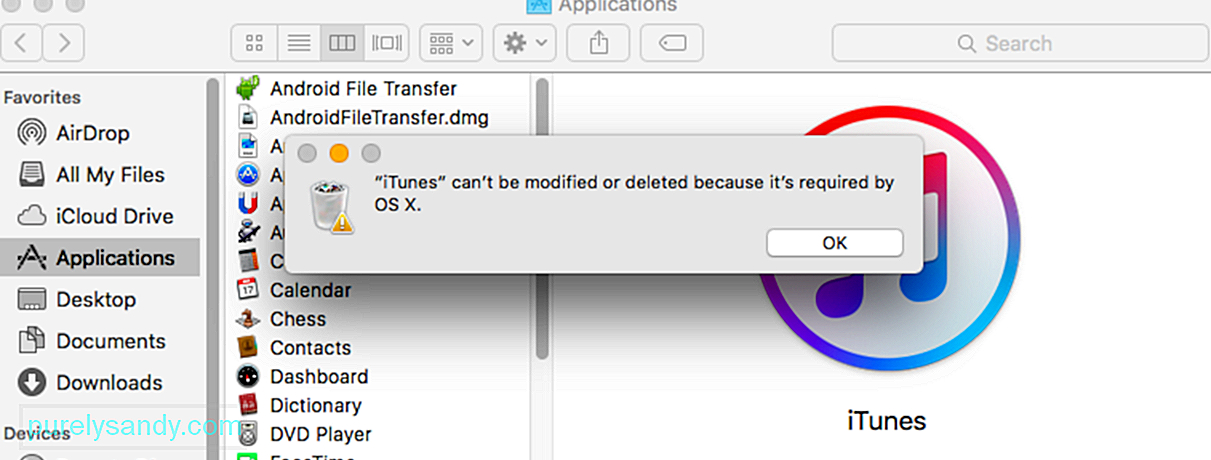
உங்கள் காப்புப்பிரதியை உருவாக்குவதற்கு முன், அனைத்து குப்பைக் கோப்புகளும் நீக்கப்பட்டன என்பதை உறுதிப்படுத்திக் கொள்ளுங்கள், எனவே அவற்றை உங்கள் காப்பு கோப்புறையில் நகலெடுக்க வேண்டாம். நீக்கப்பட்ட மீடியா கோப்புகள் போன்ற குப்பைகளை முழுவதுமாக அகற்ற மேக் பழுதுபார்க்கும் பயன்பாடு போன்ற பயன்பாட்டைப் பயன்படுத்தலாம்.
உங்கள் ஐடியூன்ஸ் நூலகத்தின் காப்புப்பிரதியை உருவாக்க, கீழே உள்ள படிகளைப் பின்பற்றவும்:- / சாளரத்தின் அடிப்பகுதியில் உள்ள தங்க பூட்டு ஐகானைக் கிளிக் செய்க.
- /
- ஐகானை குப்பை க்கு இழுக்கவும், பின்னர் செயல்முறையை முடிக்க அதை காலி செய்யவும். ஆனால் உங்கள் நூலகம் அப்படியே இருக்க வேண்டும். நீங்கள் ஐடியூன்ஸ் மீண்டும் நிறுவ விரும்பினால், உங்கள் மீடியா கோப்புகளை மீட்டெடுக்க ஐடியூன்ஸ் ஐ உங்கள் பழைய நூலகத்திற்கு சுட்டிக்காட்டலாம். இசையை இழக்காமல் ஐடியூன்ஸ் மீண்டும் நிறுவுவது எப்படி
ஐடியூன்ஸ் மீண்டும் நிறுவுவது மேக் ஆப் ஸ்டோரைத் தொடங்குவது மற்றும் மென்பொருள் புதுப்பிப்பு தாவலைச் சரிபார்ப்பது போன்றது. மென்பொருள் புதுப்பிப்பு ஐடியூன்ஸ் போன்ற காணாமல் போன கூறுகளுக்கு உங்கள் கணினியை தானாகவே ஸ்கேன் செய்து அவற்றை மீட்டெடுக்க முயற்சிக்கும். ஐடியூன்ஸ் இன் சமீபத்திய பதிப்பு, இது பதிப்பு 12.9, மேகோஸ் மொஜாவேவுடன் நிறுவப்பட்டுள்ளது, அதற்கான முழுமையான நிறுவி எதுவும் இல்லை. அதற்கு பதிலாக பதிப்பு 12.8 ஐ இங்கே பதிவிறக்கம் செய்யலாம் அல்லது விண்டோஸ் பதிப்பை இங்கே பதிவிறக்கம் செய்யலாம்.
நீங்கள் ஐடியூன்ஸ் மீண்டும் நிறுவியதும், இசைக்குச் சென்று உங்கள் இசை நூலகம் அப்படியே இருக்கிறதா என்று சோதிக்கவும். நூலகம் காலியாக இருந்தால் அல்லது காணாமல் போன பாடல்கள் இருந்தால், உங்கள் தற்காலிக சேமிப்பை மீட்டமைக்க வேண்டும்.
இதைச் செய்ய:
- ஐடியூன்ஸ் என்பதைக் கிளிக் செய்து, பின்னர் விருப்பத்தேர்வுகள் .
- மேம்பட்ட என்பதைக் கிளிக் செய்து, பின்னர் கேச் மீட்டமை பொத்தானை அழுத்தவும். வெளியேற.
- நூலகம் மீட்டமைக்கப்பட்டுள்ளதா என்பதைப் பார்க்க ஐடியூன்ஸ் எனது இசை தாவலை மீண்டும் சரிபார்க்கவும். <
இது வேலை செய்யவில்லை என்றால், ஐடியூன்ஸ் தொடங்கும்போது கட்டளை + விருப்பம் ஐ வைத்திருப்பதன் மூலம் பயன்பாட்டை பாதுகாப்பான பயன்முறையில் தொடங்க முயற்சிக்கவும். உங்கள் இசைக் கோப்புறையில் உள்ள தற்காலிக சேமிப்பை நீக்குவது மற்றொரு விருப்பமாகும்.
சுருக்கம்ஐடியூன்ஸ் பயன்பாட்டை நிறுவல் நீக்குவது நீங்கள் பயன்பாட்டில் பிழைகள் அல்லது பிற சிக்கல்களை எதிர்கொண்டால் ஒரு சிறந்த சிக்கல் தீர்க்கும் முறையாகும். இருப்பினும், சில மேக் பயனர்கள் ஐடியூன்ஸ் நிறுவல் நீக்க தயங்குகிறார்கள், ஏனெனில் அவர்கள் தங்கள் முழு இசை நூலகத்தையும் இழக்க நேரிடும் என்று அஞ்சுகிறார்கள். அந்த பாடல்கள் அனைத்தையும் பதிவிறக்குவது நேரத்தை எடுத்துக்கொள்ளும் மற்றும் தொந்தரவாக இருக்கும்.
அதிர்ஷ்டவசமாக, மேலே உள்ள வழிகாட்டியில் பட்டியலிடப்பட்டுள்ள படிகளைப் பின்பற்றுவதன் மூலம் உங்கள் இசையை இழக்காமல் ஐடியூன்ஸ் நிறுவல் நீக்கலாம். நீங்கள் நிறுவல் நீக்க வேண்டுமானால் உங்கள் பாடல்களை இழப்பதைப் பற்றி நீங்கள் கவலைப்பட வேண்டியதில்லை, பின்னர் உங்கள் மேக்கில் ஐடியூன்ஸ் மீண்டும் நிறுவவும்.
YouTube வீடியோ: உங்கள் இசையை இழக்காமல் மொஜாவேயில் ஐடியூன்ஸ் மீண்டும் நிறுவுவது எப்படி
09, 2025

